Turbo Video Cutter(视频剪切工具)v1.2.0.28374免费版
最新推荐
-

齐鲁银行网银助手3.0.0.5官方版 安全软件 / 3.0M
-

360安全卫士U盘病毒专杀(Autorun.inf专杀)13.0.0.213简体中文绿色免费版 安全软件 / 86.1M
-

360安全卫士U盘病毒专杀工具v13.0.0.213绿色免费版 安全软件 / 86.1M
-

360安全卫士修复工具v13.0.0.213免费版 安全软件 / 86.1M
-

360安全卫士超强查杀V13.0.0.213安装版 安全软件 / 86.1M
精品推荐
-

水印云v2.3.1官方版 媒体软件 / 119.0M
查看 -

EV投屏v2.1.0官方版 媒体软件 / 45.6M
查看 -

虎牙直播v5.35.1.0官方pc版 媒体软件 / 89.4M
查看 -

凡人全能音频转换器v16.6.0.0官方版 媒体软件 / 8.6M
查看 -

虎牙VOCO客户端v1.0.0.22官方版 媒体软件 / 89.4M
查看
本类排行
详情介绍
TurboVideoCutter视频剪切工具是一款功能强大的视频剪切软件,可以剪切多个视频片段,让您从冗长的视频文件中删除这些片段并轻松上传或共享,从而节省大量时间。
Turbo Video Cutter 是一款功能强大的视频剪切软件,可以剪切多个视频剪辑,让您可以从冗长的视频文件中删除这些剪辑并轻松上传或共享,从而节省大量资金。时间。
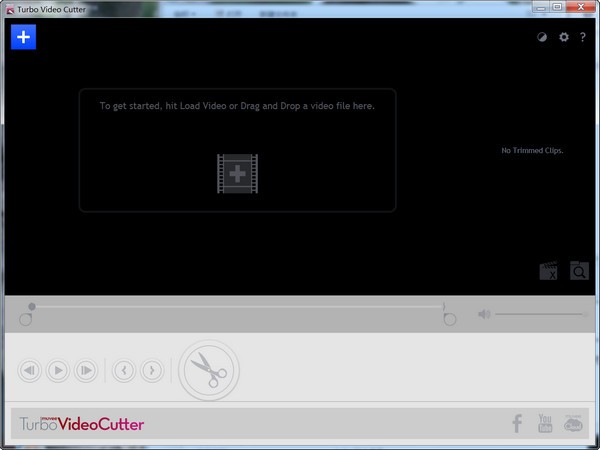
特征
允许您将视频分割成多个剪辑并在线上传
快速切割,无质量损失
从单个视频中剪切多个剪辑
从GoPro 高清视频片段创建可共享的视频剪辑,绝对没有质量损失
软件特点
运行该应用程序将打开包含所有可用工具的主窗口。预览部分可让您播放加载的视频文件以进行分析和计时。所有剪辑都存储在侧面板中,单击它们将显示从中提取剪辑的部分。
有播放选项、用于调整声音的滑块以及用于在眨眼间创建剪辑的按钮。整个界面中直观的设计和巧妙的元素排列使其使用起来毫不费力。
除了上述功能外,该应用程序还具有其他功能。选项菜单仅提供目标文件夹选择器,可以轻松集成到主窗口中。
此外,您只能导入MP4 和mov 文件类型,并且没有实现选择输出质量或格式的功能。不幸的是,您只能借助滑块设置起点和终点,并且没有可用的字段允许您手动记录修剪时间。
Turbo Video Cutter 是一种快速解决方案,可将大型视频分割成多个剪辑,同时保持原始质量。
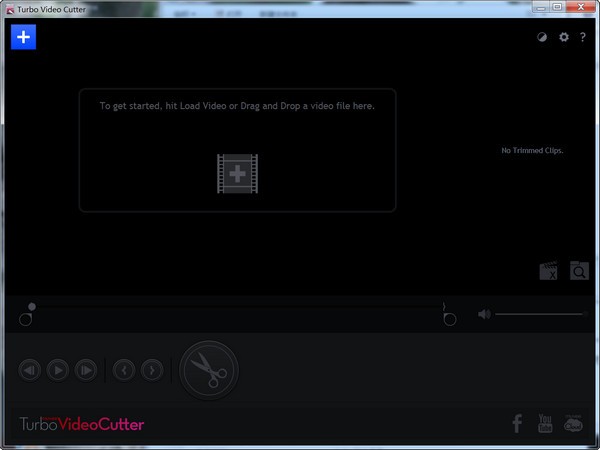
指示
1.加载视频
要开始使用,只需将视频拖到播放窗口或单击“加载视频”按钮并加载视频即可。目前支持GoPro 相机的所有.mp4 文件。
2. 播放控制
视频加载后,使用播放控件进行播放。使用播放/暂停和下一帧/上一帧按钮,或者在观看视频时简单地拖动播放头来查找要提取的剪辑。
3. 设置进入/退出点
确定要创建的剪辑后,单击“SetInPoint”按钮设置起点。将播放头移动到要创建的剪辑的末尾,然后单击“设置点”按钮。您的剪辑现在已标记并准备好进行修剪。
4. 创建剪辑
要创建剪辑,只需单击右上角的“创建剪辑”按钮即可。这会将您识别的剪辑添加到剪辑堆栈中。
5. 剪辑堆栈
剪辑堆栈是显示此会话中当前视频的所有剪辑的位置。您可以通过单击小“x”图标从堆栈中删除剪辑,并且只需单击剪辑名称并进行编辑即可重命名剪辑。
6. 上传
要将剪辑上传到网络,只需从剪辑堆栈中选择该剪辑,然后单击您选择的“上传”即可。此后,只需登录该服务,根据需要输入信息,然后单击上传即可。
7. 浏览文件夹
要查看已保存在硬盘上的剪辑,请单击“浏览剪辑文件夹”按钮,该文件夹将打开。这是稍后获取您创建的剪辑并以其他方式使用它们的好方法。
8.改变颜色
根据您的显示器和照明条件,您可能会发现很难看到muveeTurboVideoCutter 窗口。单击“更改颜色”按钮可从浅色变为深色,反之亦然。
9. 设置
单击“设置”按钮可访问以下设置:
剪辑文件夹位置- 这允许您更改存储新剪辑的文件夹















